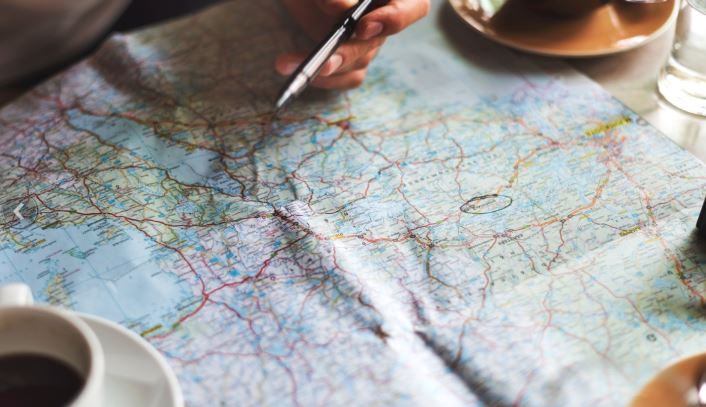iPhoneユーザーには身近なツール☆
SafariとはAppleが開発したインターネットブラウザで
v10.3以降のMac OS Xには標準ブラウザとして組み込まれ
iPhoneやiPadに加えてiPod Touchには
モバイル用にカスタマイズされたSafariが
標準ブラウザとして組み込まれています。
レンダリングエンジンによる高速表示や
初版がリリースされた2003年には珍しかったタブブラウズ機能を持ち
1つのブラウザでタブを切り替えることで
異なるドメインの複数のページをシームレスに閲覧できるのが便利です。
これらは当時としては画期的な機能で
長年にわたりタブブラウザの代表として人気を博しています。
基本的な操作方法は?
そんなSafariのiOS版の基本的な使い方は
まずは画面上部のアドレスバーにあるウィンドウに
アクセスしたいサイトのURLを入力するか
検索ワードを入力するところから始まります◆
画面下のメニューでは進むボタンと戻るボタンからは
一度読み込んだページを再度読み込むことが可能です☆
本の形をしたブックマークアイコンをタップすれば
現在表示されているURLがブックマークに保存され
いつでも簡単に呼び出せるようになります♪

タブの長押し機能知ってましたか??
つづいてSafariの真骨頂であるタブの操作ですが
右端のタブボタンをロングタップすると
ポップアップメニューが表示され「新規タブ」をタップすれば
現在表示されているタブに加えて新しいタブが開きます!!!
複数のタブが存在している状態でタブボタンをタップすれば
タブのサムネイル一覧画面が表示されるので
開きたいタブのサムネイルをタップすればそのタブに切り替わり
画面下の+をタップすればこちらでも新規タブを作成できます♪

その他の活用方法を紹介します♪
Safariにはタブブラウザとしての標準的な機能を持ちつつ
さまざまな活用法もあります☆
タブボタンをタップしてから画面左下の「プライベート」をタップすれば
画面が暗転してプライベートブラウズモードに切り替わり
この間は閲覧したページや検索内容、入力情報などの
全てが履歴に残らない状態となります!!
四角に上を向いた矢印が描かれている
共有ボタンをタップするとポップアップメニューが表示され
さまざまな方法で共有が行えます◆
メッセージやメールで送信、各種SNSをタップすれば
表示されているページのURLを共有して友達などに知らせることができます♪
リーディングリストに追加をタップすれば、そのページを後から読むことができます!!!
Safariについてもっと詳しく知りたい方はAppleから情報を得ると良いでしょう♬
Apple公式ホームページかこちらから☆